Java 开发必备:IDEA 常用 28 个使用小技巧,让你的撸码效率起飞
点击上方的“Java ”,选择“设为明星”
做一个积极的人,而不是一个积极的失败者!
每天14点更新文章,每天都会掉一点点头发……
源代码精品专栏
IDEA 作为 Java 开发工具中的后起之秀,几乎以碾压之势将其他竞争对手甩在身后。最主要的原因还是它简单易用,虽然有点重,但优点还是不少的,内置了很多功能,大大提升了日常开发效率。下面总结了 28 个常用小技巧,学会之后,你的编码效率直接腾飞……
注意:不同idea版本的菜单和目录可能会有细微差别,稍微分析一下就可以找到。
右键点击要查看的 Java 类,找到 >> Show,点击它可以看到历史版本,这个经常用在忘记代码中修改了什么内容或者需要恢复到某个版本的时候(注意只能看到最近的修改,时间太久就看不到了)
基于Boot+Plus+Vue&的后端管理系统+用户小程序,支持RBAC动态权限、多租户、数据权限、工作流、三方登录、支付、短信、商城等功能
虽然本质是改配置文件,但是建议使用调整,选择Edit VM或者更改本地磁盘目录。通过某种方法破解的idea可能会导致idea无法打开。
基于++Vue&++用户小程序的后端管理系统,支持RBAC动态权限、多租户、数据权限、工作流、三方登录、支付、短信、商城等功能
这对于转用idea的开发者来说非常友好,不需要记住两组快捷键
取消勾选此选项(部分idea版本只需要选择none),例如输入,即可得到提示
和idea类似,你也可以关闭代码检查以减少资源占用,但不建议全部关闭(你是老板,别理我),只要关闭我们项目中不会用到的就行。
文档评论快捷方式和模板
方便检查方法之间的间隔,在代码不规范的项目中非常有用!
idea默认选择单行显示,如果我们去掉这个,就可以显示多行tab,当打开的tab太多的时候这个就很方便了!
8.1 标签过多会自动关闭
- - - tabs - tab 将值设置为较大的值即可
ctrl+[ ctrl+] 可以快速跳转到方法括号的起始和终止位置,配合方法分隔符使用,就不用担心找不到方法分割的位置了。
比如要完成一行代码中的分号,或者完成if(xxx)中的花括号,都可以按ctrl++而不用切换鼠标光标,大大提高了编码效率。
例如类中的测试方法,按ctrl++alt+n,输入Peo.te即可查找该方法。如果觉得这个快捷键不好记,也可以按ctrl++r(下图中查找文件名的快捷键),然后手动选择
例如在类的测试方法中按ctrl++a
比如在测试类中,有一行代码:p = new();我们想要快速浏览一下这个类,但是标签已经够多了,ctrl+alt+b会打开新的标签页,标签页太多会让人眼花缭乱,尤其是一堆名字相似的标签页,这时候我们可以按ctrl++i来实现预览功能,不用占用标签页。
ctrl+alt+h可以清晰的显示方法调用的位置;在知道这个快捷键之前,我是先用ctrl+h(idea默认是ctrl++f)搜索,用肉眼去找的……
比如:打印控制台输出里有syso,但是idea默认是sout,如果一定要改成syso的话可以在里面设置,类似的fori等都是在里面设置的。
15.1 手动导入包:alt+ 手动删除未使用的包:crtl+alt+o
这个要看你愿不愿意用,有时候工具只能起到参考作用,自己的记忆才能保证准确性
这是一个非常有用的技巧,按 F2 可以快速查看某个类或者字段的文档注释。基于此,其他 IDE 应该也能实现快速查看文档注释内容的功能,不只是 idea 有这个功能。这也是为什么阿里巴巴的编码规范中明确写到实体类字段需要使用文档注释,而不能使用双斜杠 // 注释。还记得我第一次看到这个规范的时候,还不是很理解,去百度了一下,看到有人说是习惯问题,显然是没有说服力的,直到我发现 F2 可以快速查看,才恍然大悟!
插件的成对括号以相同的颜色显示。
步骤:视图——>工具——>——>添加
比如我们打开新窗口的时候,配置就会恢复,这时候我们就需要修改打开新窗口的设置,以达到全局的目的。
在低版本的idea中也是在File下调用,例如
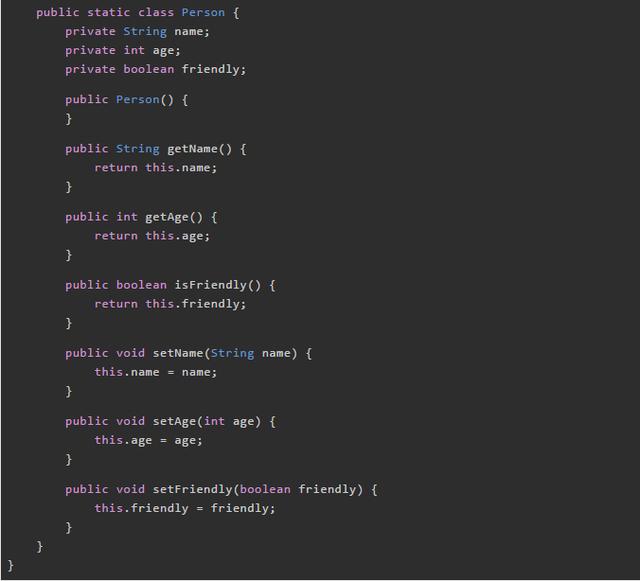
免费插件
点击绿色箭头直接跳转,非常方便
插件
将您喜欢的图片设置为背景
如果使用mvn:tree命令,结果如下:
我们可以点击idea右上角的这个按钮,将图片以图片的形式展示出来,按住ctrl+鼠标滚轮可以放大图片,这个对于排除依赖冲突,查看jar包来源非常有用。
有时您可能出于某种原因看不到此图标。我们可以点击设置
勾选后就会显示,显示后取消勾选即可。
当我们打开多个标签时,有时很难快速找到最后点击的标签。
我们可以使用快捷键alt+←(idea版本默认的快捷键需要自己测试),有时候我们在后面的tab里编辑内容,按一次可能不够,需要按几次,对应的alt+→切换到下一个点击的tab
常见应用场景:类跳转时、使用快捷键创建其他类中的方法时
即使两个标签不相邻,你也可以切换回来
类似的想法也有内置的数据库连接工具,但是视图界面并不那么好,很多人选择使用它。
插件
这个其实是本文第13点的一个更优的替代方案,idea自带的查看代码调用的快捷键只以菜单的形式展示,不太直观,如果是自己写的代码或者比较规范的代码,用自带的也无所谓,如果是比较复杂的源码或者非规范的代码,用起来就会直观很多。
右键单击要查看的 java 文件,然后单击
效果示例:
在断点调试的时候,我们可以通过点击下图中红色箭头所指的相机图标来获取当前线程的dump信息。
这个函数有什么用呢?我们可以通过线程名来分析当前正在执行的是哪个线程,对多线程环境下的代码运行分析起到辅助作用。
例如下图1,run()方法是通过主线程执行的,只是方法调用,并没有启动多线程(这个是我们熟悉的结论的实际证明)
当我们将run方法改为()方法的时候,我们可以看到它是通过线程来执行的。
这是一个非常实用的功能,可以模拟集群测试负载均衡。
另外在开发阶段也是非常有用的,在开发过程中,让别人直接连接你本地测试,是不是很方便?
如果要断点调试,影响别人怎么办?这时候多重开口的作用就发挥出来了!
网上很多方法都提到检查run(不同版本的idea名字不一样),我也见过老师同时启动多个app,但是我在本地启动的时候发现多个app同时在同一个端口启动,不知道是版本问题还是操作问题,这里我用了另一种有效的方法:
添加虚拟机
# 8993是区别于 application.yml 配置中 port 的另一个端口,达到不同端口多开的效果
-Dserver.port=8993
欢迎加入我的知识星球,一起讨论架构、交流源码,加入请长按下方二维码:
源代码分析已在知识星球更新如下:
近期更新的《云道2.X入门》系列文章超过101篇文章,涵盖了ES、分片、读写分离、权限、性能测试等内容。
提供近3万行代码的示例和超6万行代码的电商微服务项目。